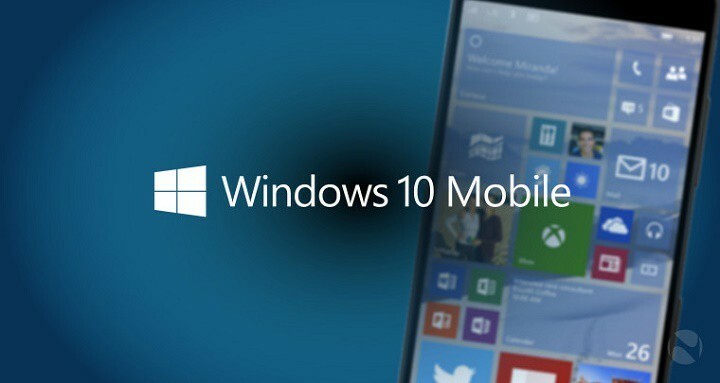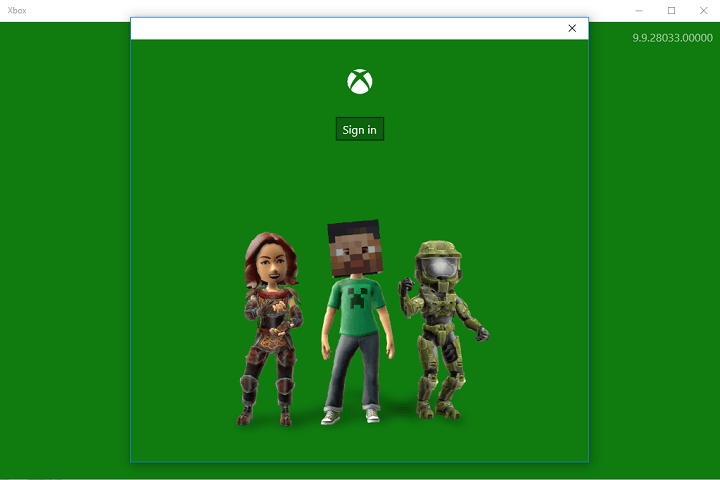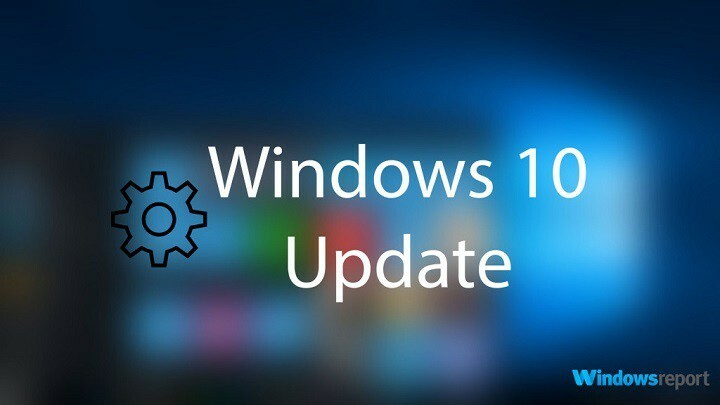
אם אתה חלק מתוכנית Windows 10 Mobile Insider Preview, הדבר החשוב ביותר עבורך הוא עדכונים ומבנים חדשים. התקנת עדכונים חדשים עלולה לפעמים להפריע לעבודה שלך, דבר שיכול להיות די מעצבן.
למרבה המזל, אחד השיפורים עם התצוגה המקדימה האחרונה של Windows 10 Mobile לבנות 14322 הביאה היא היכולת להגדיר את שעות הפעילות שלך ב- Windows 10 Mobile כדי למנוע התקנת מבנה חדש או עדכון בזמן שאתה משתמש בטלפון שלך. בעת התאמת שעות הפעילות, מכשיר ה- Windows 10 Mobile שלך יתקין עדכונים חדשים בלבד מחוץ לתקופה זו, כך שהתקנות לא רצויות כבר לא יפריעו לך.
כיצד להגדיר שעות פעילות ב- Windows 10 Mobile
כדי להגדיר שעות פעילות, בצע את הפעולות הבאות:
- לך להגדרות
- עבור אל עדכון ואבטחה ולאחר מכן אל Windows Update
- עבור אל שנה שעות פעילות
- עכשיו אתה יכול להגדיר את שעת ההתחלה ואת שעת הסיום, ואתה יכול להתחיל
לאחר שתגדיר את השעות הפעילות שלך, מכשיר ה- Windows 10 Mobile שלך ימנע מהתקנת עדכונים חדשים בתקופה זו. אתה יכול, כמובן, לשנות את השעות הפעילות שלך בכל עת על ידי חזרה על צעדים מלמעלה.
אם אתה משתמש במכשיר Windows 10 Mobile שלך בעיקר במהלך היום, תגדיר באופן הגיוני עדכונים להתקנה במהלך הלילה, ולהיפך. בדרך זו, אתה יכול להשתמש בטלפון שלך כרגיל מבלי לדאוג שעדכון אקראי יפריע לשימושיות הטלפון שלך.
בדיוק כמו שהיה במקרה של Battery Saver, מיקרוסופט גם הפכה את הפונקציונליות הזו כמעט זהה לגרסת המחשב. לכן, אם כבר הגדרת שעות פעילות במחשב Windows 10, פעולה זהה ב- Windows 10 Mobile לא תהיה בעיה.
סיפורים קשורים לבדיקה:
- חמשת התיבות הטובות ביותר של Windows 10 לחיבור הטלוויזיה החכמה שלך
- תזכורות Cortana ב- Windows 10 Mobile מקבלות תכונות חדשות, כך ניתן להשתמש בהן
- הטלפון החכם החדש של Windows 10 של Coship מקבל תמיכה ב- USB-C וב- Continuum תמורת 399 דולר בלבד